作者:乔山办公网日期:
返回目录:excel表格制作

小伙伴们好啊,Excel 中的“表格”,也叫做超级表,那这个超级表究竟有哪些功能呢?今天老祝就和大家分享一组关于“表格”的知识。
1、快速美化表格
直接输入到工作表中的数据,看起来光秃秃的,实在是拿不出手。咱们可以单击数据区域任意单元格,然后依次单击开始→套用表格格式,然后设置一下字体,效果就出来了:
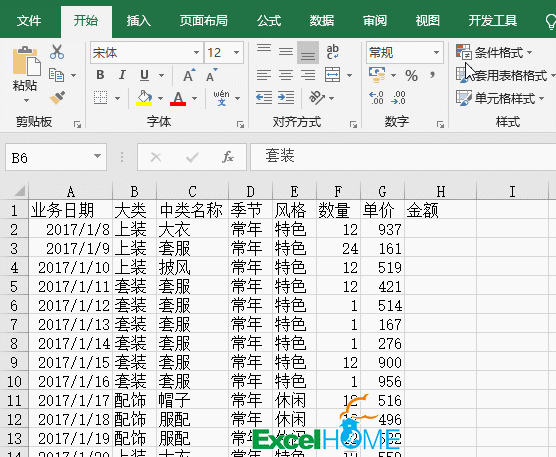
2、在下拉列表中选择汇总方式
单击表格任意区域,设计→ 汇总行,就可以在下拉列表中选择汇总方式了。
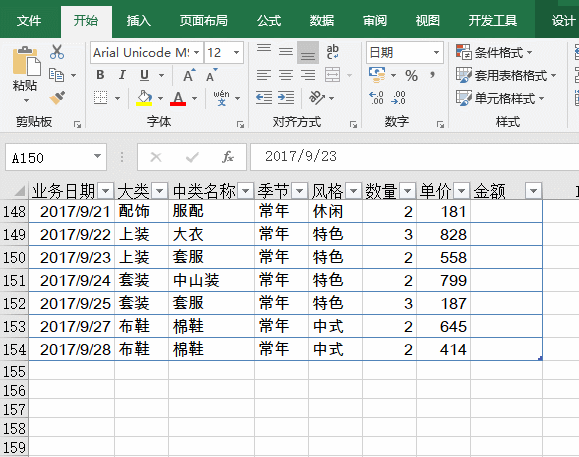
3、筛选后直接查看汇总结果
在表格中使用汇总行功能,可以对任意字段进行筛选,并且能够直接查看筛选后的汇总结果。
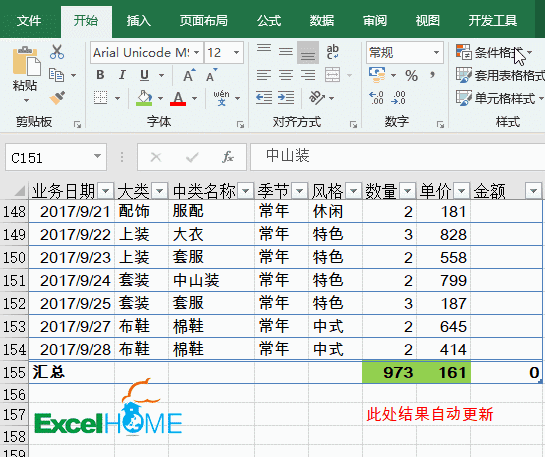
4、快速填充公式
在表格中输入首个公式后,按回车就可以快速填充到最后一行。
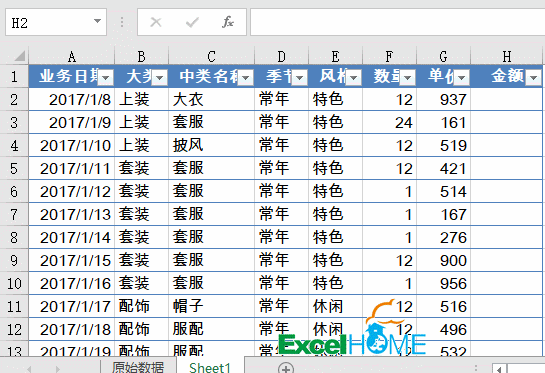
5、插入删除行都能保持连续的序号
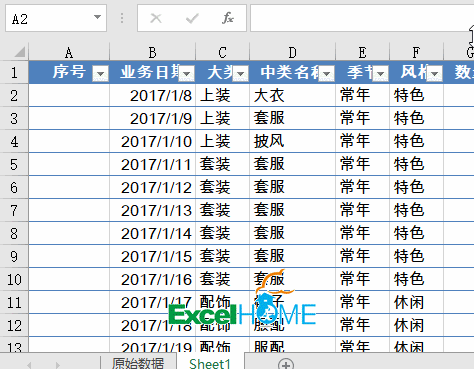
6、切片器
如果你用的是Excel 2013或是Excel 2016,还可以在表格中插入切片器,实现快速筛选。
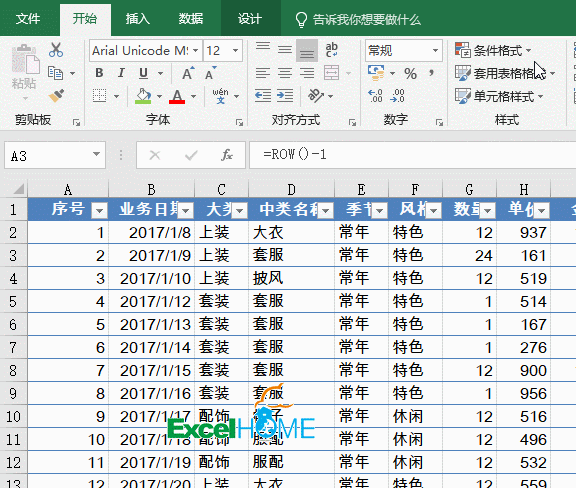
除此之外,如果在公式中引用了“表格”中的数据区域,当数据增加时,引用的范围能够自动扩展。
还可以使用“表格”制作可动态扩展的图表和数据透视表呢,怎么样,你也试试吧。
好了,今天老祝分享的内容就是这些,祝各位一天好心情!
